
多语言英语扫盲计划
适合 5 至105岁之间的学者

TRWRR
Ludwig van Beethoven, 1770-1827
Karl Böhm- Vienna Philharmonic Orchestra
The Pastoral Symphony, aka No. 6
In F Major, Opus 68
First movement
Second movement
Third movement
Fourth movement
Fifth movement

Adobe PDF
由于 Totally Literate 网站上有 28 个 Adobe PDF,因此会员必须知道如何使用它们。
一旦在会员访问区域中单击 PDF,它将在 Adobe 平台上打开,如下图所示。

使用 PDF 的步骤 —
第一步:
我们点击显示屏左上角的汉堡菜单,如上图所示。点击后,我们的屏幕将如下所示。

第二步:
我们点击“查看”,然后向下滚动并选择“单页视图”或“双页视图”。 然后我们的屏幕将如下图所示。

英语和西班牙语的 PDF 应在双页视图中打开。在此视图中,可以插入封面,以便两种语言的故事在相对的页面上保持同步。
下面是两篇以英语和�西班牙语编排的故事的双页视图,布局正确。
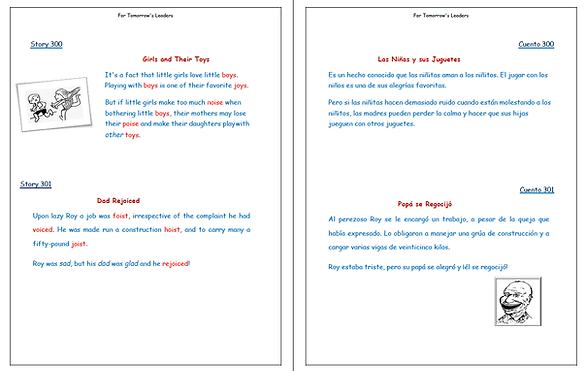
第三步(每分钟字数):
点击“阅读”后,会弹出“首选项”菜单。接下来,我们看一下带有黑色边框的矩形框。如有必要,我们可以将其中��的数字从 150 更改为 120。在这种较慢的速度下,阅读速度仍在正常范围内,但文字略显拖沓,因此更容易理解。
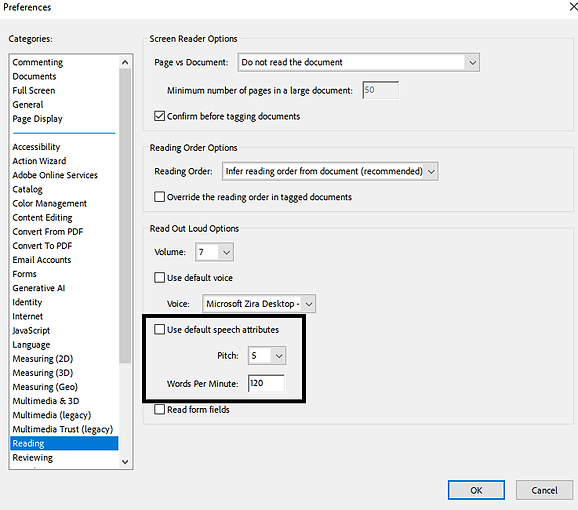
第四步:
我们再次点击“首选项”,如下图圈出的部分。

第五步:
这次我们点击“首选项”时,会出现一个用户框将要流行音乐像下图中没有紫色标记的那个一样。然后点击“阅读”,语音选项框就会弹出。现在,我们点击“Microsoft Helena Desktop”旁边的插入符号,找到另一个扬声器。
不过,因为她的母语是西班牙语,而且英语说得还不错。我们会让她用两种语言朗读。但如果我们只想读英语,那么我们或许可以选择“Microsoft Zira Desktop”,虽然它的英语说得还不错,但西班牙语说得相当差。

第六步:(大声朗读):
要激活“大声朗读”,我们返回“查看”,然后“大声朗读”,最后“激活大声朗读”,如下图所示。

第七步:
要开始朗读,我们只需点击想先听的段落即可。旁白会在段落结尾处停止,或者如果我们点击某个段落的其他位置,旁白会提前停止。其他通道。